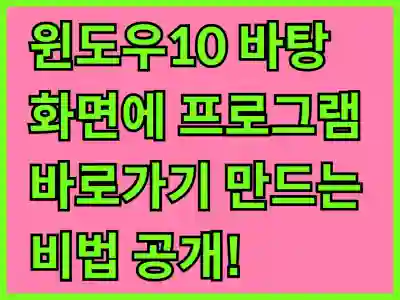윈도우 10을 사용하다 보면 자주 사용하는 프로그램의 바로가기 아이콘을 바탕화면에 두고 싶을 때가 많습니다. 바탕화면에 바로가기를 추가하면 원하는 프로그램에 빠르게 접근할 수 있어 작업 효율성을 높일 수 있습니다. 하지만 방법을 잘 모르는 분들도 계실 텐데요, 걱정하지 마세요! 간단한 몇 가지 단계로 쉽게 바로가기를 만들 수 있습니다. 아래 글에서 자세하게 알아봅시다.
윈도우10 바탕화면에 프로그램 바로가기 만드는 비법 공개!
윈도우10에서 자주 쓰는 프로그램(예: 크롬, 워드)을 바탕화면에 바로가기로 배치하면 클릭 한 번으로 실행돼 생산성 UP! 기본 방법은 간단하지만, 아래 비법으로 더 빠르고 커스텀하게 만들 수 있어요. (2025년 기준, Windows 10 지원 종료됐으니 Windows 11 업그레이드 추천. 방법은 여전히 유효)
기본 방법: 빈 공간 우클릭으로 초스피드 생성
가장 직관적! 프로그램 위치만 알면 30초 만에 완성.
- 단계별 가이드:
- 바탕화면 빈 곳 마우스 우클릭 > ‘새로 만들기’ > ‘바로 가기’ 선택.
- ‘항목의 위치’ 입력란에 프로그램 경로 입력 (예: “C:\Program Files\Google\Chrome\Application\chrome.exe”) 또는 ‘찾아보기’로 실행 파일 선택.
- ‘다음’ > 바로가기 이름 입력 (예: “구글 크롬”) > ‘마침’.
- 생성된 아이콘 우클릭 > ‘속성’ > ‘바로 가기’ 탭에서 아이콘 변경 가능.
- 팁: 경로 모를 때 시작 메뉴 검색으로 프로그램 찾아 우클릭 > ‘파일 위치 열기’.
비법 1: 시작 메뉴 드래그로 ‘제로 클릭’ 생성
마우스만으로 드래그 앤 드롭! 키보드 안 써도 돼서 게으른 날 최고.
- 단계: 시작 메뉴 열기(윈도우 키) > 프로그램 검색/찾기 > 아이콘 길게 누르거나 우클릭 > ‘바로 가기 만들기’ > 생성 위치로 ‘바탕화면’ 선택. 또는 직접 드래그해서 바탕화면으로 끌어다 놓기.
- 숨겨진 팁: Microsoft Store 앱(예: Netflix)은 시작 메뉴 우클릭 > ‘더 보기’ > ‘바로 가기 만들기’ > ‘예’로 바탕화면 직행.
비법 2: 실행 파일 ‘보내기’ 메뉴로 배치 파일 대량 생성
프로그램 폴더에서 한 번에 여러 바로가기! 폴더 정리 중에 유용.
- 단계: 파일 탐색기 > 프로그램 설치 폴더(예: C:\Program Files) 이동 > 실행 파일(.exe) 선택 > 우클릭 > ‘보내기’ > ‘바탕화면(바로 가기 만들기)’.
- 숨겨진 팁: 여러 파일 선택(Ctrl+클릭) 후 적용하면 일괄 생성. 이름 변경은 생성 후 우클릭 > ‘이름 바꾸기’.
비법 3: URL이나 폴더 바로가기로 확장 (프로그램 외 활용)
프로그램뿐만 아니라 웹사이트나 폴더도 바로가기화! 멀티태스킹 비법.
- 단계: 브라우저 주소창 복사(예: www.naver.com) > 기본 방법 2단계에서 “http://www.naver.com” 입력 > 이름 “네이버”로 저장. 폴더는 탐색기에서 우클릭 > ‘바로 가기 만들기’ > 바탕화면 이동.
- 숨겨진 팁: 바로가기 속성 > ‘단축키’에 키 지정(예: Ctrl+Alt+N)으로 키보드 핫키처럼 사용.
바탕화면에 바로가기 아이콘 추가하기
프로그램 실행 후 바로가기 만들기
바탕화면에 바로가기 아이콘을 추가하는 가장 간단한 방법은 원하는 프로그램을 먼저 실행하는 것입니다. 예를 들어, 자주 사용하는 웹 브라우저나 문서 편집 프로그램을 실행한 후, 그 프로그램의 아이콘을 바탕화면으로 드래그하여 놓으면 됩니다. 이 방법은 특히 데스크탑에서 자주 사용하는 앱이 있을 때 매우 유용합니다. 화면의 빈 공간에 마우스 오른쪽 버튼을 클릭하고 “바로 가기 만들기”를 선택하면, 선택한 프로그램의 바로가기 아이콘이 바탕화면에 생성됩니다. 이 과정은 직관적이며, 몇 초 내에 완료할 수 있습니다.
파일 탐색기를 통한 접근
윈도우10에서는 파일 탐색기를 통해 직접적으로 프로그램의 바로가기를 만들 수도 있습니다. 시작 메뉴에서 ‘파일 탐색기’를 열고, ‘내 컴퓨터’ 또는 ‘이 PC’를 선택한 뒤, 설치된 프로그램들이 있는 폴더로 이동합니다. 일반적으로 ‘C:\Program Files’ 또는 ‘C:\Program Files (x86)’ 경로 아래에 위치해 있습니다. 원하는 프로그램의 폴더를 찾았다면 해당 폴더 안에서 실행 파일(.exe)을 찾아야 합니다. 이 파일을 마우스 오른쪽 버튼으로 클릭하고 “보내기” 옵션 중 “바탕화면(바로 가기 만들기)”를 선택하면, 곧바로 바탕화면에 해당 프로그램의 바로가기가 생깁니다.
시작 메뉴에서 직접 복사하기
또 다른 방법은 시작 메뉴에서 직접 복사하여 바탕화면으로 옮기는 것입니다. 시작 메뉴를 열고 원하는 프로그램을 찾습니다. 해당 프로그램 아이콘을 마우스 오른쪽 버튼으로 클릭하면 여러 옵션이 표시됩니다. 여기서 “더보기”를 선택하고 “파일 위치 열기”를 클릭하면 파일 탐색기가 열리면서 그 프로그램의 설치 경로가 나타납니다. 이제 그곳에서 마우스 오른쪽 버튼으로 클릭하여 “보내기” -> “바탕화면(바로 가기 만들기)”를 선택하면 쉽게 바로가기를 생성할 수 있습니다.
아이콘 위치 조정 및 정렬
아이콘 정렬 방법
바탕화면에 추가된 아이콘들은 처음에는 무작위로 배치되지만, 사용자가 원한다면 이를 정렬할 수 있습니다. 바탕화면의 빈 공간에서 마우스 오른쪽 버튼을 클릭하고 “아이콘 정렬” 옵션을 선택하세요. 여기서 ‘이름’, ‘크기’, ‘항목 유형’, 혹은 ‘수정 날짜’ 등 여러 기준으로 정렬할 수 있습니다. 이렇게 하면 혼란스럽지 않게 바탕화면을 깔끔하게 유지하면서 필요한 아이콘들을 한눈에 볼 수 있게 됩니다.
아이콘 크기 조정하기
각각의 아이콘 크기도 사용자의 취향에 맞게 조정할 수 있습니다. 바탕화면 빈 곳에서 마우스 오른쪽 버튼을 클릭한 후, “보기” 옵션으로 가서 작은 아이콘, 중간 아이콘 또는 큰 아이콘 중 하나를 선택하면 됩니다. 이렇게 크기를 조정함으로써 더 많은 앱을 한 화면에 표시하거나, 반대로 각 앱 아이콘을 좀 더 크게 만들어 시각적으로 구분하기 쉽게 할 수도 있습니다.
배경 및 정렬 설정 변경하기
아이콘 외에도 바탕화면 배경 설정과 관련하여 조정을 할 수 있습니다. 바탕화면 빈 곳에서 다시 한 번 마우스 오른쪽 버튼을 클릭하고 “개인 설정” 옵션으로 들어갑니다. 여기서 배경 이미지를 변경하거나 색상을 조절할 수 있고, 또한 슬라이드쇼 기능 등을 활용해 다양한 이미지를 자동으로 전환시키는 설정도 가능합니다. 이러한 맞춤 설정은 작업 환경을 보다 즐겁고 효율적으로 만들어 줄 것입니다.

윈도우10 프로그램 바탕화면에 바로가기 아이콘 꺼내는 방법
특정 폴더와 파일에도 적용하기
문서나 이미지 폴더 연결하기
프로그램뿐만 아니라 특정 폴더나 파일들에도 동일한 방식으로 바로가기를 추가할 수 있습니다. 예를 들어 자주 사용하는 문서나 사진 폴더가 있다면 이를 손쉽게 바탕화면에 두어 빠르게 접근할 수 있게 할 수 있죠. 파일 탐색기로 이동해서 원하는 폴더를 찾고 같은 방식으로 “보내기” > “바탕화면(바로 가기 만들기)” 를 선택하면 됩니다.
자주 사용하는 사이트 링크 추가하기
웹사이트 링크도 별도로 저장해 두는 것이 좋습니다. 인터넷 브라우저에서 원하는 사이트를 연 다음 주소창 왼편의 잠금 아이콘이나 정보 아이콘(HTTPS) 을 드래그하여 바탕화면 위로 놓으면 해당 웹페이지의 바로가기가 생성됩니다. 이렇게 함으로써 매번 브라우저를 열고 검색하지 않고도 필요한 정보를 빠르게 얻는 데 도움이 될 것입니다.
다양한 포맷과 적용 가능성 확인하기
마지막으로, 이러한 단축키 만드는 방법들은 윈도우 10 뿐만 아니라 다른 운영체제에서도 비슷하게 적용될 수 있다는 점입니다. 다양한 형식의 파일과 응용프로그램까지 포함되므로 사용자에게 최적의 작업 환경 구축이 가능합니다. 따라서 필요하다 느끼는 모든 요소들을 적극적으로 활용하여 나만의 효율적인 작업공간을 만드세요!
마지막 생각
바탕화면에 바로가기 아이콘을 추가하는 방법은 여러 가지가 있으며, 이를 통해 작업 효율성을 높일 수 있습니다. 프로그램, 폴더, 웹사이트 링크 등 다양한 요소를 쉽게 접근할 수 있도록 설정하면 일상적인 작업이 훨씬 수월해집니다. 사용자의 필요에 맞게 아이콘 정렬과 크기 조정은 물론, 배경 설정까지 개인화하여 나만의 작업 환경을 꾸며보세요. 이러한 작은 변화들이 큰 차이를 만들어낼 수 있습니다.
더 알고 싶은 정보
1. 윈도우 10 외에 다른 운영체제에서의 바로가기 추가 방법에 대한 정보
2. 바탕화면 정리와 관련된 유용한 앱 추천
3. 자주 사용하는 파일 및 폴더 관리 팁
4. 바탕화면 배경 이미지 변경 시 주의할 점
5. 생산성을 높이는 다양한 컴퓨터 사용 습관
주요 내용 다시 보기
바탕화면에 바로가기 아이콘을 추가하는 방법에는 프로그램 실행 후 드래그하기, 파일 탐색기를 통한 접근, 시작 메뉴에서 복사하기 등이 있다. 아이콘의 위치와 크기를 조정하고 배경 설정을 변경하여 개인화된 작업 환경을 만들 수 있으며, 특정 폴더나 웹사이트 링크도 쉽게 추가 가능하다. 이러한 기능들은 윈도우 10뿐 아니라 다른 운영체제에서도 유사하게 적용될 수 있다.